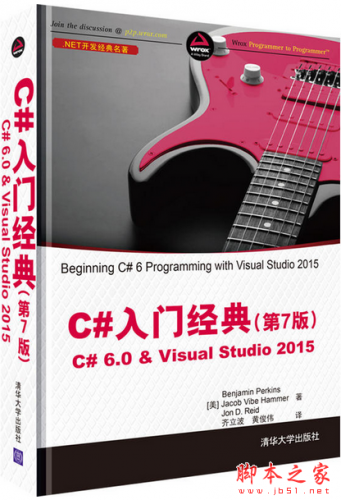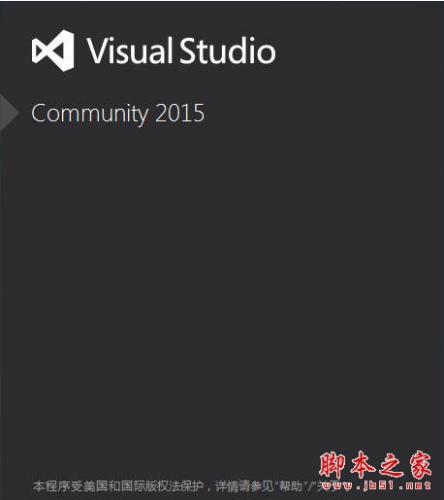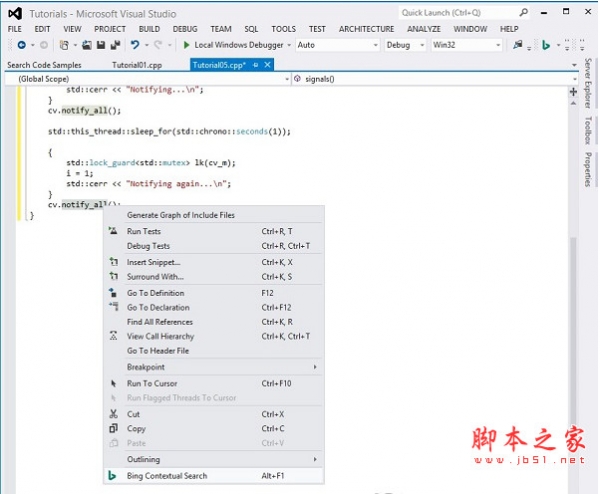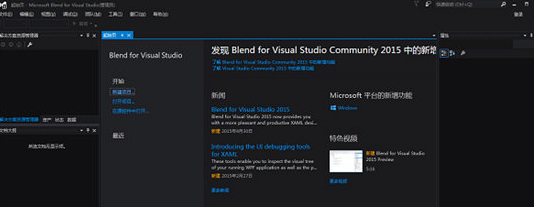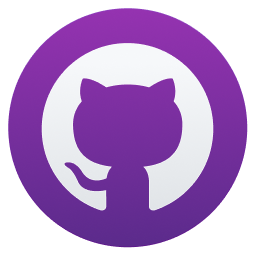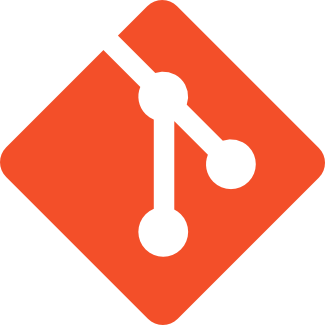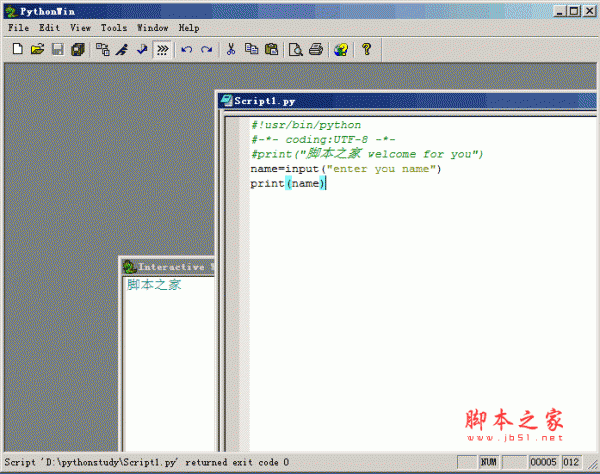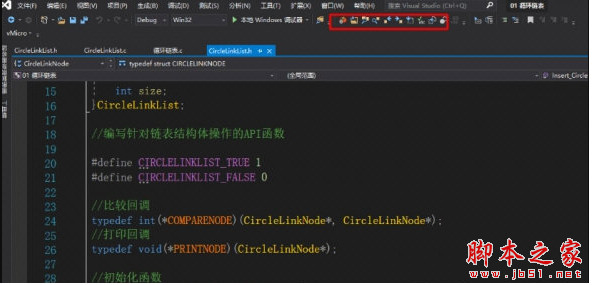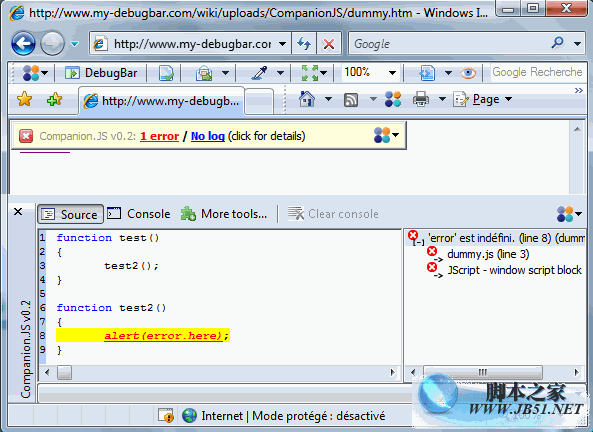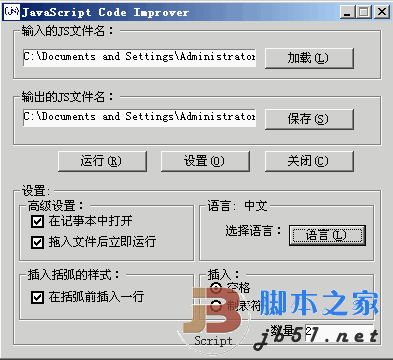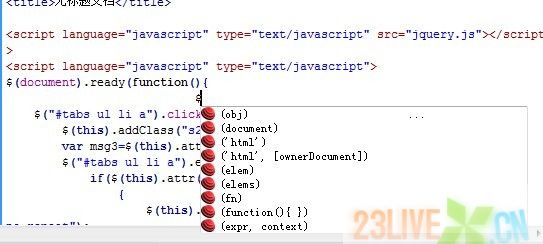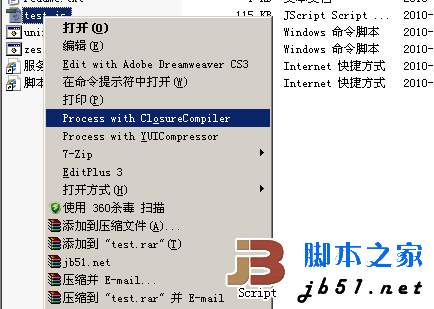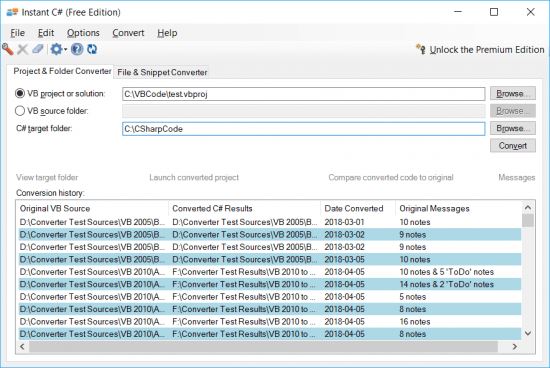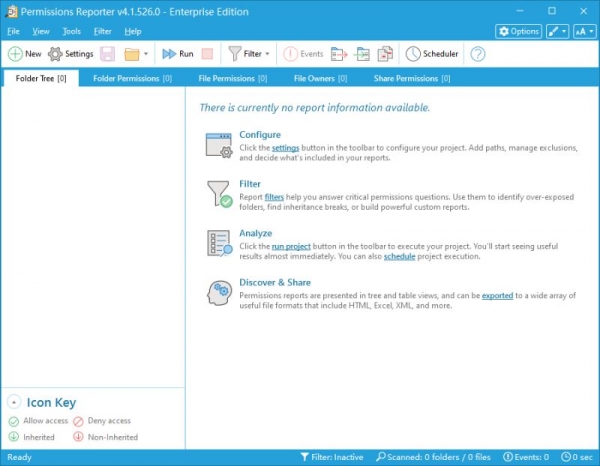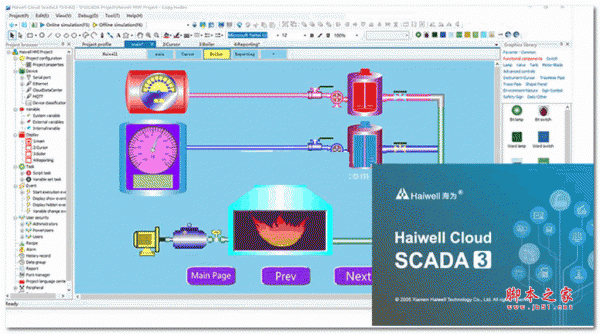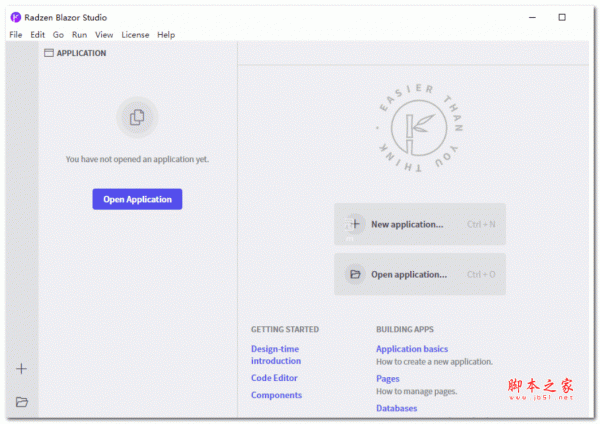详情介绍
开发环境
宿主机:Win10 + VS2015 + ODP.Net for VS2015 虚拟机:Win7 + Oracle 11g + 桥接
配置ODP.Net
首先下载 Oracle Developer Tools for Visual Studio 2015 ,下载此文件需要注册Oracle社区账号并接受相关的协议,此文件提供了以下组件:
Oracle Developer Tools for Visual Studio 12.1.0.2.4
Oracle Data Provider for .NET 4 12.1.0.2.0
Oracle Providers for ASP.NET 4 12.1.0.2.0
下载完成后运行MSI安装程序进行安装,安装完成后会自动注册VS2015的相关插件,重新启动VS2015后将会看到Oracle的相关命令,比如SQL *PLUS支持等。同时添加数据库时也能看到相应的选项。
ODP.Net支持所有Oracle版本,因此下载时只需要注意VS的版本即可。
配置tnsnames.ora
ODP.Net默认使用安装目录下的tnsnames.ora,若安装目录在Program Files下,可能会遇到无权限等问题,此时使用管理员权限打开命令行,切换到对应目录并使用notepad编辑。
复制服务器端的tnsnames.ora文件内容,或者自己手动编辑,格式如下:
<数据源别名> =
(DESCRIPTION =
(ADDRESS = (PROTOCOL = TCP)(HOST = <主机名或IP>)(PORT = <端口号>))
(CONNECT_DATA =
(SERVER = DEDICATED)
(SERVICE_NAME = <数据库服务名>)
)
)
添加数据库
打开工具-连接到数据库,数据源修改为Oracle数据库下的ODP.NET,托管驱动程序,然后点击确定,
打开添加连接窗口。

添加连接 填写用户名,密码并选择数据源,然后测试连接,成功的话说明已经连通,点击确定即可。
使用虚拟机搭建数据库的额外Tips 根据某网友分析,Oracle的监听器在通过1521端口连接后,会开启另外一个新的随机端口进行数据通讯,因此使用NAT方式虚拟网卡可能会导致连接失败。这种情况下,请使用桥接方式虚拟网卡,并在net manager中将loaclhost修改为虚拟机当前的IP。重启监听服务后,再试。
连接数据库并使用
连接数据库
Dim oradb As String = "User ID=system;Password=123456;Data Source=lol"
Dim conn As New OracleConnection(oradb)
conn.Open()
Dim sql As String = "create table xxx"
Dim sqlCom As New OracleCommand
sqlCom.CommandText = sql
sqlCom.Connection = conn
sqlCom.ExecuteNonQuery()
查询数据
成功配置数据源之后,只需要向界面上拖动DataGridView,并进行相关配置,选择自己需要的表即可。
插入图片的正确姿势
图片作为二进制数据无法直接拼凑出SQL命令,我们需要使用OracleCommand自带的Parameters功能。在SQL命令中用:photo来代表一个参量,然后使用
sqlCom.Parameters.Add("photo", OracleDbType.Blob, imgData.Length)
来分别指定这个参量的类型和所占空间大小
最后使用
sqlCom.Parameters(0).Value = imgData
来指定这个参量的值。
整个插入图片过程的代码如下:
Dim conn As New OracleConnection(oradb)
Dim imgData(0) As Byte
Dim ms As New System.IO.MemoryStream
PictureBox1.BackgroundImage.Save(ms, PictureBox1.BackgroundImage.RawFormat)
ReDim imgData(ms.Length - 1)
ms.Read(imgData, 0, ms.Length)
ms.Close()
conn.Open()
Dim sql As String = "insert into hero values" & "(" & TextBox1.Text & ":photo" & ")"
Dim sqlCom As New OracleCommand
sqlCom.CommandText = sql
sqlCom.Connection = conn
sqlCom.Parameters.Add("photo", OracleDbType.Blob, imgData.Length)
sqlCom.Parameters(0).Value = imgData
sqlCom.ExecuteNonQuery()
常见错误
column not allowed here
数据类型不符,检查对应项目数据类型是否正确。
missing comma
命令格式不对,检查一下自己的SQL命令是否有错误,特别是在有字符串的时候,需要使用""来代表一个字符串中的"。
identifier is too long
标识符过长(不得超过30字符),不是非常明白原因,不过我取消掉insert命令中指定位置的部分之后,这个错误消失了。
missing INTO keyword
缺少into关键字(手滑打成了inte),检查一下自己的SQL命令是否有错误。
cannot insert NULL into (“SYSTEM”.”HERO”.”HEROCATEGORYID”)
这些项都指定了非0值,故不能不赋值,为对应项目赋值即可。
安装好后参照oracle的安装目录下的 tnsnames.ora文件的最后一段修改Oracle Developer Tools for Visual Studio 2015安装目录下的 tnsnames.ora文件的最后一 段(直接复制)我的如下ORCL =
(DESCRIPTION =
(ADDRESS = (PROTOCOL = TCP)(HOST = localhost)(PORT = 1521))
(CONNECT_DATA =
(SERVER = DEDICATED)
(SERVICE_NAME = orcl)
) F:\app\sky\product\11.2.0\dbhome_1\NETWORK\ADMIN
3.打开vs会发现工具选项里面多了sqlplus等roacle的内容,在项目的引用上点击右键添加引用-扩展-选择Oracle.ManageDataAccess
ManageDataAccess笔以前的DataAccess更好用,不用考虑64位32位的问题
具体的可以参考这篇文章:https://www.jb51.net/article/125158.htm
下载地址
人气软件

Regex Tester 正则表达式测试工具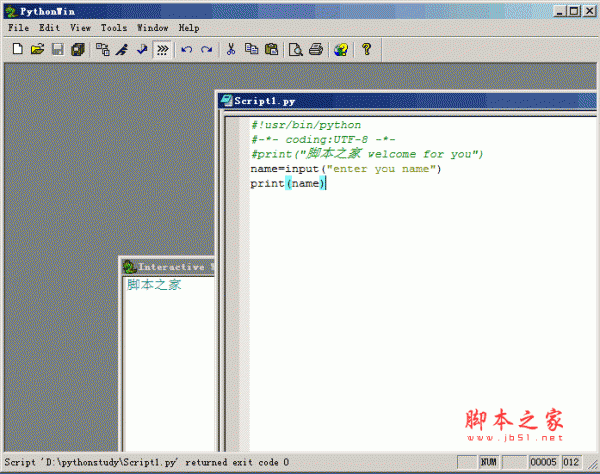
pywin32 python2.7 32与64位打包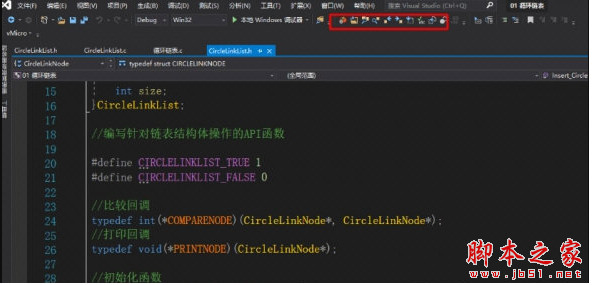
VAX番茄助手Visual Assist X 10.9.2488 for VS2022 汉化破解版(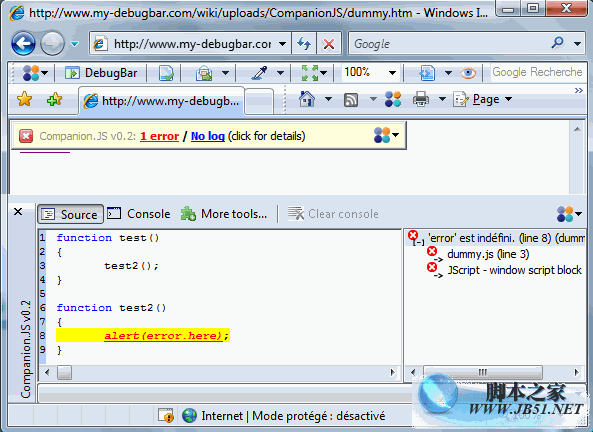
Companion.JS IE javascript 调试工具
phpCB php代码格式化工具(附详细配置方法)
phpnow asp 运行插件
YUI Compressor 2.42 js css压缩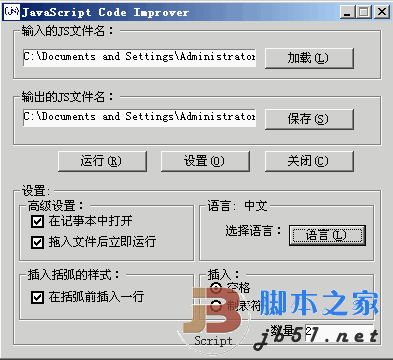
JavaScript 代码格式化软件中文绿色版 (让js代码更容易阅读)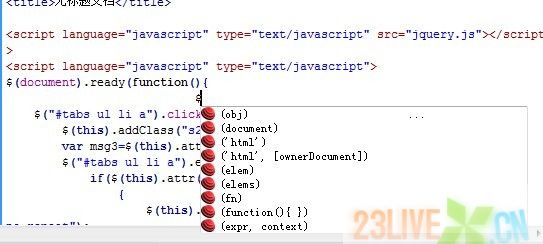
Dreamweaver Cs4 jQuery自动提示插件绿色版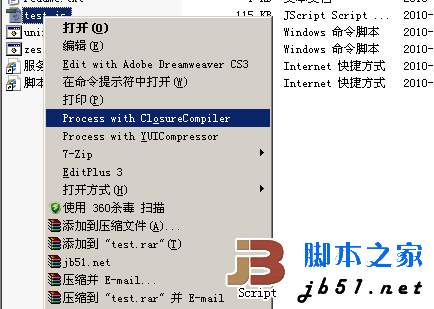
Closure Compiler Google出品的JavaScript优化器
相关文章
-
 Xilinx Vitis Core Development Kit 2023.2 Update 2 完整特别版(含.lic许可文件)
Xilinx Vitis Core Development Kit 2023.2 Update 2 完整特别版(含.lic许可文件)Xilinx Vivado Design Suite破解版是领先的生产力设计套件,Vivado IP 集成器提供图形化和基于 Tcl 的构造校正设计开发流程,欢迎需要的朋友下载使用...
-
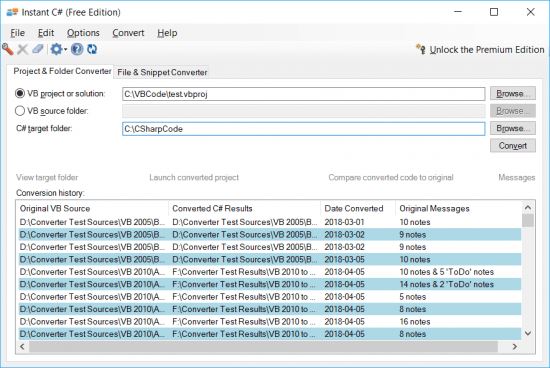 Instant CSharp Premium(VB.NET/C#代码转换器) v24.2.8 中文免费版 附安装教程
Instant CSharp Premium(VB.NET/C#代码转换器) v24.2.8 中文免费版 附安装教程Instant CSharp Premium 免费版是一款专业的C#编程IDE(集成开发环境),专为C#开发人员设计,它提供了一系列的功能和工具,帮助开发人员更高效地编写、调试和部署C#应用程序,...
-
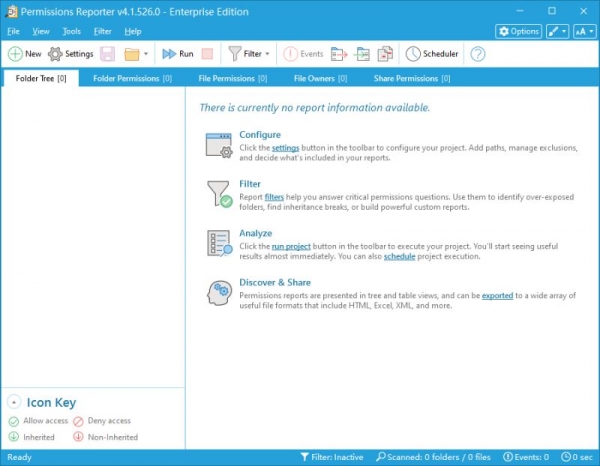 Coder Technologies Coder(开源云开发环境CDE) v2.8.0 x64 免费安装版 附使用教程
Coder Technologies Coder(开源云开发环境CDE) v2.8.0 x64 免费安装版 附使用教程Coder Technologies Coder是一个开源云开发环境 (CDE),您可以下载并托管在云中,在几秒钟内部署一个解决方案,提供开发人员所需的基础设施、IDE、语言和工具,升级到企业版...
-
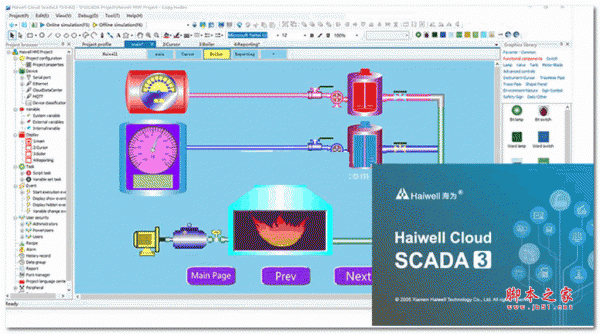 海为云组态软件Haiwell Cloud SCADA v3.36.9.8 激活安装版
海为云组态软件Haiwell Cloud SCADA v3.36.9.8 激活安装版海为云组态软件是一款工业自动化监控管理软件,此软件可以帮助用户对工作中使用的智能化设备进行自动监控,户在使用设备的时候只需要输入对应的命令就可以启动监控功能,欢...
-
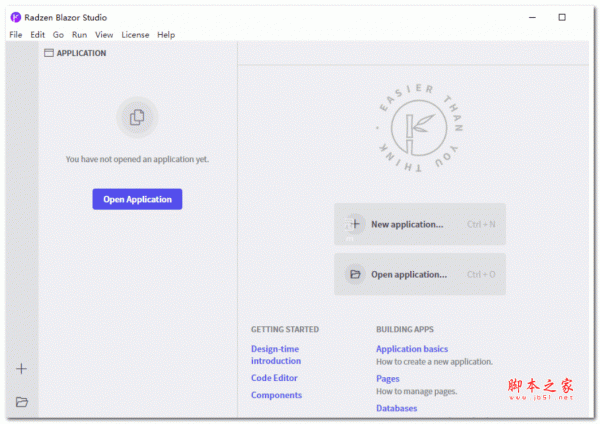 Radzen Blazor Studio v1.9.6 完美激活版
Radzen Blazor Studio v1.9.6 完美激活版Radzen Blazor Studio 是一种桌面工具,它使 开发人员 能够创建漂亮的商业 Blazor 应用程序,欢迎需要的朋友下载使用...
-
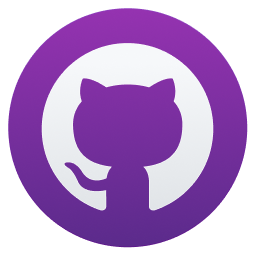 GitHub Desktop桌面客户端 v3.4.2 汉化安装版
GitHub Desktop桌面客户端 v3.4.2 汉化安装版GitHub Desktop是github的桌面客户端软件,使用GitHub Desktop可以简化您的开发工作流程,github desktop官方并未提供中文版本,特此分享汉化版...
下载声明
☉ 解压密码:www.jb51.net 就是本站主域名,希望大家看清楚,[ 分享码的获取方法 ]可以参考这篇文章
☉ 推荐使用 [ 迅雷 ] 下载,使用 [ WinRAR v5 ] 以上版本解压本站软件。
☉ 如果这个软件总是不能下载的请在评论中留言,我们会尽快修复,谢谢!
☉ 下载本站资源,如果服务器暂不能下载请过一段时间重试!或者多试试几个下载地址
☉ 如果遇到什么问题,请评论留言,我们定会解决问题,谢谢大家支持!
☉ 本站提供的一些商业软件是供学习研究之用,如用于商业用途,请购买正版。
☉ 本站提供的Oracle Developer Tools for Visual Studio 2015 v122010(VS2015连接Oracle数据库)资源来源互联网,版权归该下载资源的合法拥有者所有。